- Het is bekend dat stuurprogramma's van derden hoofdpijn veroorzaken, vooral de obscure.
- Maar high-end Razer-gadgets kunnen ook af en toe verknoeien - hier leest u hoe u Razer-muisstuurprogramma's correct installeert op Windows 10.
- Stop daar niet! Pak chauffeursproblemen met deskundig vertrouwen aan dankzij onze Stuurprogrammafouten Problemen met Hub oplossen.
- Bezoek de Razer-sectie en om meer te weten te komen over uw favoriete accessoires.

- Download DriverFix nu gratis (beveiligde download)
- Start het programma en druk op de Scannen icoon
- Wacht tot de scan is voltooid en begin met het installeren van de benodigde stuurprogramma's
- DriverFix is succesvol gedownload door 0 lezers deze maand.
Windows 10 en stuurprogramma's van derden (vooral de obscure) hebben sinds de eerste dag problemen. Veel gebruikers meldden
problemen met printers en verouderde (support-wise) hardware, maar het lijkt erop dat het probleem van toepassing is op: eersteklas Razer-muizen die vrij nieuw en goed ondersteund zijn.De getroffen eigenaren van een Razer-muis kunnen deze namelijk helemaal niet gebruiken, of het stuurprogramma breekt en maakt het apparaat onbruikbaar na elke Windows 10-update.
Razer mamba-stuurprogramma's, razer deathrader-stuurprogramma of razer ripsaw-stuurprogramma zijn niet geïnstalleerd? Als u razer-stuurprogramma's niet kunt installeren, laten we u hieronder precies zien hoe u dit moet doen, dus zorg ervoor dat u de onderstaande inhoud leest.
Hier zijn 3 manieren om de installatie van razer-stuurprogramma's in Windows 10 schoon te maken en verdere problemen na updates te voorkomen.
Hoe installeer ik Razer-muisstuurprogramma's in Windows 10?
- Verwijder de generieke driver
- Download de juiste driver
- Schakel de automatische stuurprogramma-updates uit
1. Verwijder de generieke driver
Het eerste dat we moeten doen, is het defecte generieke stuurprogramma verwijderen dat automatisch wordt geïnstalleerd. Sommige gebruikers slaagden erin om Razor binnen enkele seconden op verschillende pc's te laten werken, maar die ene pc met Windows 10 kan gewoon niet worden uitgeschakeld.
Om dit op te lossen, is het verwijderen van het generieke stuurprogramma (inclusief secundaire stuurprogramma's) van het grootste belang. Om uw werk gemakkelijk en snel te maken, kunt u gebruik maken van software die automatisch stuurprogramma's detecteert en boost jouw computer.
Deze procedure is vrij eenvoudig, je hebt alleen een alternatieve USB-muis nodig om de onderstaande stappen te volgen:
- Koppel de Razer-muis en wifi-ontvanger los.
- Klik met de rechtermuisknop op Start en open Apparaat beheerder.
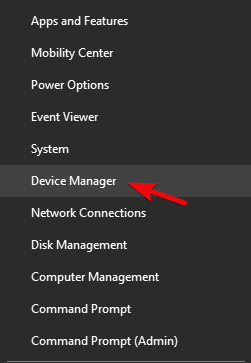
- Selecteer in het hoofdmenu Weergeven > Verborgen apparaten weergeven.
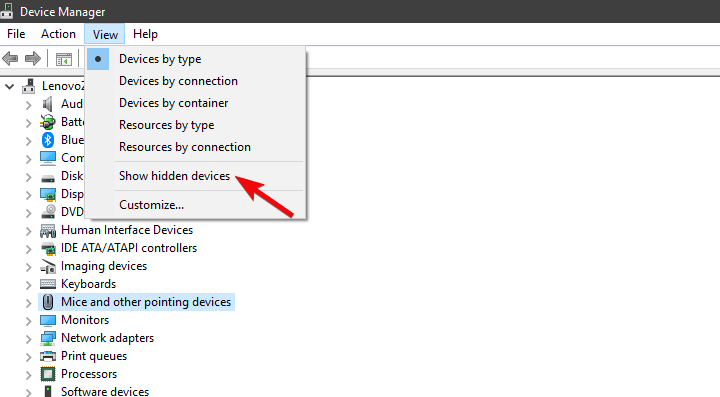
- Uitbreiden Muizen en andere aanwijsapparaten.
- Klik met de rechtermuisknop op uw Razer-muis en verwijder deze. Verwijder ook alle verborgen ondersteunende stuurprogramma's.
2. Download de juiste driver
Nu we de ongepaste stuurprogramma's hebben aangepakt, kunnen we doorgaan met het verkrijgen van degenen die zonder problemen zouden moeten werken. De Razer Synapse 2.0 cloudgebaseerde configuratietool biedt softwareondersteuning voor alle muizen die worden aangeboden door de gerenommeerde OEM. En, wat belangrijker is voor dit scenario, het omvat alle versies van Windows 10. De enige vereiste is het draaien van 64-bits Windows 10.
Hier leest u hoe u de juiste Razer-muisdriver voor Windows 10 downloadt:
- Navigeer naar de Razer-ondersteuningssite, hier.
- Download Razer Synapse 2.0 voor Windows-pc.
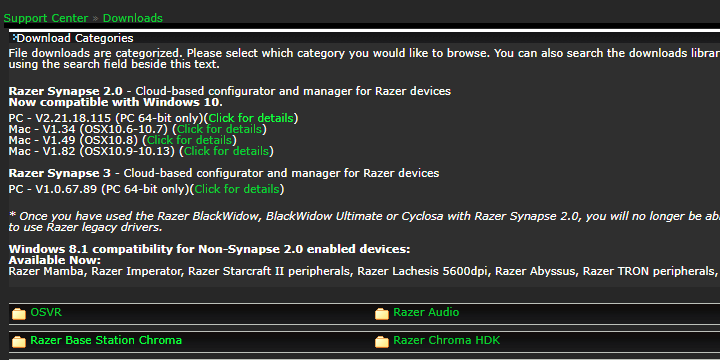
- Voer de Synapse-client uit en zoek uw exacte muis in de lijst.
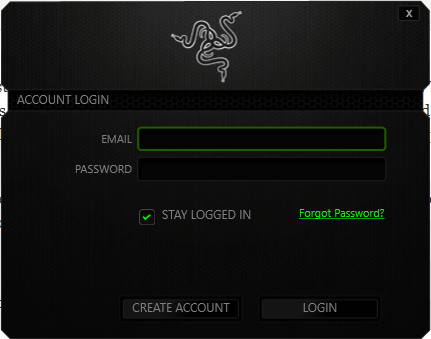
- Installeer stuurprogramma's en sluit de muis aan.
Voer een systeemscan uit om mogelijke fouten te ontdekken

Download herstel
PC-reparatietool

Klik Start scan om Windows-problemen te vinden.

Klik Repareer alles om problemen met gepatenteerde technologieën op te lossen.
Voer een pc-scan uit met Restoro Repair Tool om fouten te vinden die beveiligingsproblemen en vertragingen veroorzaken. Nadat de scan is voltooid, vervangt het reparatieproces beschadigde bestanden door nieuwe Windows-bestanden en -componenten.
Of u kunt het exacte apparaat vinden en het oude stuurprogramma downloaden. Dit vereist natuurlijk nog steeds het uitschakelen van de stuurprogramma-updates. Integendeel, Windows 10 zal ze veranderen naar de nieuwste versie en je zult opnieuw dezelfde problemen tegenkomen.
Als de genoemde oplossing niet voor u werkt, raden we u een hulpprogramma van derden aan dat u kunt gebruiken om automatisch de nieuwste stuurprogramma's op uw Windows 10-computer te installeren. Een professionele tool voor het bijwerken van stuurprogramma's is een van de meest efficiënte opties om in overweging te nemen.
U moet vanaf het begin weten dat een professionele tool het bijwerken van stuurprogramma's eenvoudig maakt, zelfs voor beginners. Om precies te zijn, de tool wordt automatisch uitgevoerd om binnen enkele seconden verouderde stuurprogramma's te vinden.
 Stuurprogramma's zijn essentieel voor uw pc en alle programma's die u dagelijks gebruikt. Als u crashes, vastlopen, bugs, lag of andere problemen wilt voorkomen, moet u ze up-to-date houden.Het constant controleren op stuurprogramma-updates is tijdrovend. Gelukkig kunt u een geautomatiseerde oplossing gebruiken die veilig controleert op nieuwe updates en deze gemakkelijk toepast, en daarom raden we u ten zeerste aan DriverFix.Volg deze eenvoudige stappen om uw stuurprogramma's veilig bij te werken:
Stuurprogramma's zijn essentieel voor uw pc en alle programma's die u dagelijks gebruikt. Als u crashes, vastlopen, bugs, lag of andere problemen wilt voorkomen, moet u ze up-to-date houden.Het constant controleren op stuurprogramma-updates is tijdrovend. Gelukkig kunt u een geautomatiseerde oplossing gebruiken die veilig controleert op nieuwe updates en deze gemakkelijk toepast, en daarom raden we u ten zeerste aan DriverFix.Volg deze eenvoudige stappen om uw stuurprogramma's veilig bij te werken:
- Download en installeer DriverFix.
- Start de applicatie.
- Wacht tot DriverFix al uw defecte stuurprogramma's heeft gedetecteerd.
- De software toont u nu alle stuurprogramma's die problemen hebben, en u hoeft alleen de stuurprogramma's te selecteren die u wilt laten repareren.
- Wacht tot DriverFix de nieuwste stuurprogramma's heeft gedownload en geïnstalleerd.
- Herstarten uw pc om de wijzigingen door te voeren.

DriverFix
Stuurprogramma's zullen geen problemen meer opleveren als u deze krachtige software vandaag downloadt en gebruikt.
Bezoek website
Disclaimer: dit programma moet worden geüpgraded van de gratis versie om een aantal specifieke acties uit te voeren.
3. Schakel de automatische stuurprogramma-updates uit
Wat ten slotte alleen nog overblijft, is het uitschakelen van de automatische installatie van stuurprogramma's in Windows 10 via Windows Update. Dit is de meest voorkomende oorzaak van de problemen met Razer-muizen op Windows 10.
Generieke muizen kunnen werken met de generieke stuurprogramma's die door het systeem aan de PnP worden opgelegd. Draadloze en zelfs bekabelde maar multifunctionele precisie-gamingmuizen gedijen echter alleen met de juiste stuurprogramma's.
Er zijn twee manieren om verdere updates van stuurprogramma's uit te schakelen. De ene doodt stuurprogramma-updates voor alle apparaten volledig (niet aanbevolen) en de andere stelt u in staat om één stuurprogramma te lokaliseren dat buiten de grenzen valt.
Dit is de eerste manier:
- Typ in de Windows-zoekbalk Geavanceerd en kies Geavanceerde systeeminstellingen bekijken.
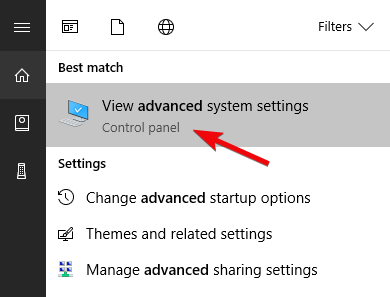
- Onder de Hardware tabblad, kies Instellingen apparaatinstallatie.
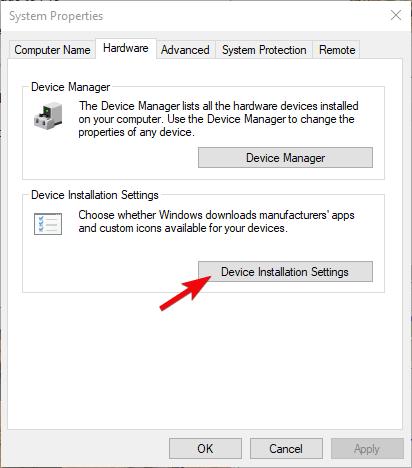
- Kiezen Nee en bevestig de wijzigingen.
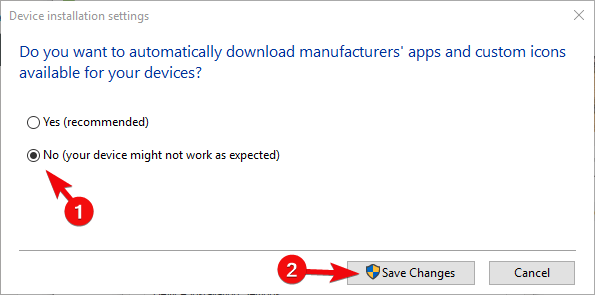
En hier is de tweede:
- Downloaden Probleemoplosser voor updates weergeven of verbergen, hier.
- Voer het uit en verberg alle Razer-gerelateerde apparaten.
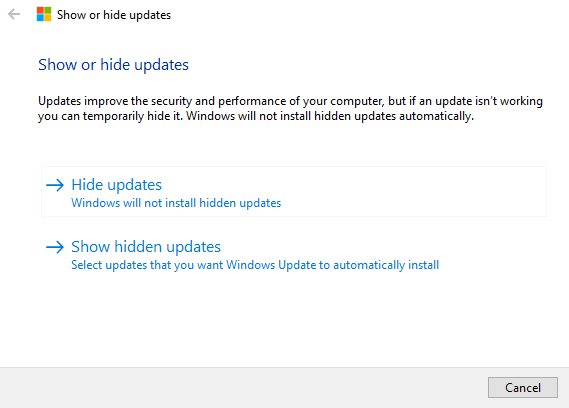
- Sluit de tool en je bent klaar om te gaan.
Dat zou het moeten doen. Als u een alternatieve oplossing of vragen heeft over de tijdelijke oplossingen die we hebben geboden, laat het ons dan weten in de opmerkingen hieronder.
 Nog steeds problemen?Repareer ze met deze tool:
Nog steeds problemen?Repareer ze met deze tool:
- Download deze pc-reparatietool goed beoordeeld op TrustPilot.com (download begint op deze pagina).
- Klik Start scan om Windows-problemen te vinden die pc-problemen kunnen veroorzaken.
- Klik Repareer alles om problemen met gepatenteerde technologieën op te lossen (Exclusieve korting voor onze lezers).
Restoro is gedownload door 0 lezers deze maand.
Veel Gestelde Vragen
1)Verwijder de generieke driver
2)Download de juiste driver
3) Schakel de automatische stuurprogramma-updates uitU kunt de nieuwste muisstuurprogramma's downloaden van de officiële website van Razer -> Muizen & matten -> Software en stuurprogramma's of gebruik de Synapse-tool om uw exacte muis in de lijst te vinden en klik op Downloaden.
Sommige versies zijn beschikbaar voor MacOS, terwijl andere specifiek zijn ontworpen voor de Windows-infrastructuur. Hetzelfde gold voor Razer-stuurprogramma's, daarom raden we u aan de officiële website te raadplegen voor updates over dit onderwerp.
De Razer Synapse is een uniforme cloudgebaseerde configuratiesoftware die ondersteuning biedt voor alle Razer-randapparatuur op alle versies van Windows. Hoewel het niet verplicht is, wordt de tool vooral aanbevolen voor het installeren en instellen van Razer-stuurprogramma's.

![Wat is Driver Tonic en is het veilig om te gebruiken? [Windows 10]](/f/8dad5dfdcc8e5c2a00d6655e290dba01.jpg?width=300&height=460)
![Oplossing: er is een probleem met uw tabletstuurprogramma [Wacom]](/f/1f73ad35695f8e0f0e90e29079ec67f8.jpg?width=300&height=460)